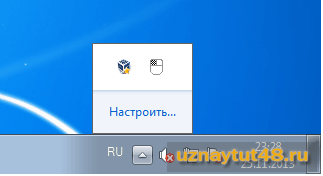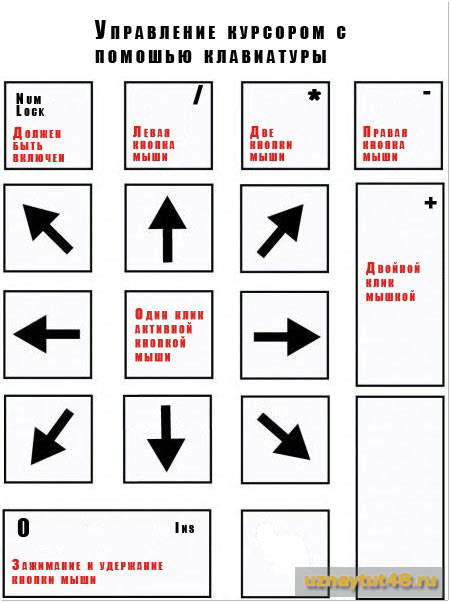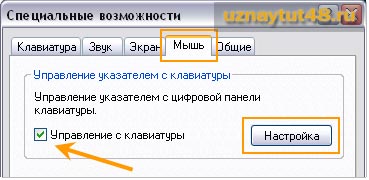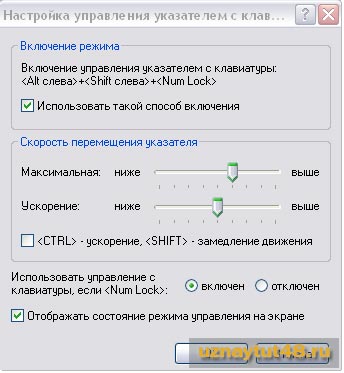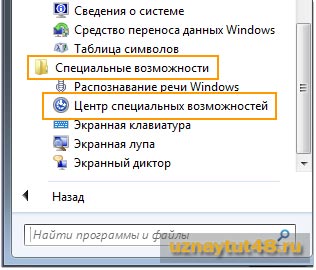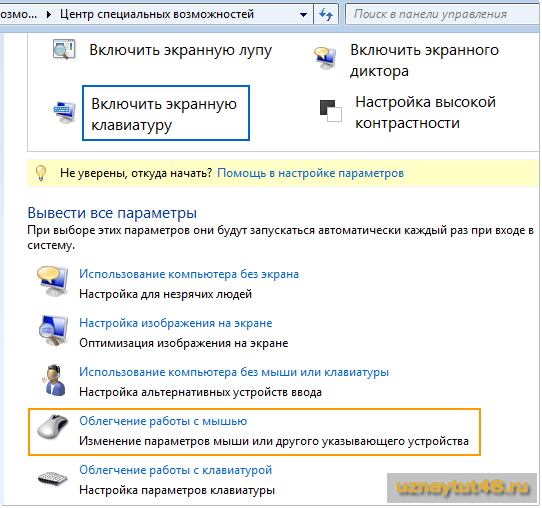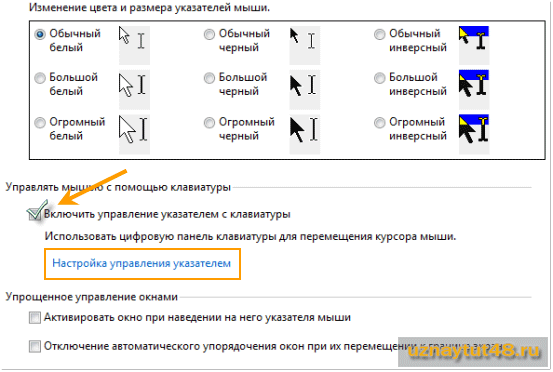-Рубрики
- Библиотека Электронная (163)
- Язык - велик и могуч (26)
- Афоризмы. Легенды. Мудрость. Притчи. (21)
- Вера (24)
- Путешествия (17)
- Спорт, Олимпиада (11)
- Дизайн, интерьер, эргономика (9)
- Кулинария (8)
- Здоровое питание (1)
- Природа (0)
- Детские страницы (17)
- Здоровье (20)
- История России (251)
- Политика (189)
- Кинозал (109)
- Компьютерные заморочки (39)
- Музыка (105)
- Классическая (4)
- Рукоделие (5)
- Стихи из Интернета (72)
- Фотошоп (12)
- Художества (28)
-Музыка
- Марина Александрова-Кто послал их на бой...
- Слушали: 41 Комментарии: 0
- Красивая Песня из к/ф "Оттепель"
- Слушали: 2778 Комментарии: 0
- Песня
- Слушали: 5206 Комментарии: 0
- Юрины музоны. Музон № 1
- Слушали: 13 Комментарии: 0
-Поиск по дневнику
-Подписка по e-mail
-Постоянные читатели
-Статистика
Когда проблемы с мышкой... |
http://uznaytut48.ru/windows/kak-upravlyat-kursorom-s-klaviatury-v-windows.html
Бывает так, что мышь в самый не подходящий момент перестает работать. А может быть и так, что у ваших знакомых отказала мышь, и вас попросили им помочь.
Прочитав эту статью, вы узнаете, как управлять курсором с клавиатуры в Windows, и всегда сможете закрыть приложение или выключить компьютер, в том случае, если мышь выйдет из строя.
Чтобы выключить компьютер с помощью клавиатуры, достаточно знать горячие клавиши Windows или комбинации с клавишей Win.
Если же все таки нужно продолжать работу за компьютером, а мышка не работает, то вам поможет управление курсором с помощью клавиатуры.
Чтобы управлять курсором с помощью клавиатуры, нужно включить эту функцию. Быстрее всего в Windows это сделать, если нажать комбинацию клавиш Alt+Shift+NumLock.
Но сначала активируйте функцию NumLock, а то управление курсором с клавиатуры работать не будет.
После этого в правом нижнем углу экрана, на панели управления появится иконка мыши. На ней будет выделена кнопка, которая в данный момент активна, правая, левая или сразу две (тогда они будут обе черные).
Управление курсором осуществляется с помощью цифровых клавиш NumLock.
На изображении показана схема управления курсором с помощью клавиатуры.
1,2,3,4,6,7,8,9 — перемещают курсор.
Клавиша (5) один клик активной кнопкой мыши.
Клавиша (-) переключает управление на правую кнопку мыши.
Клавиша (/) переключает управление на левую кнопку мыши.
Клавиша (0) имитирует нажатие и удержание кнопки мыши нажатой.
Клавиша (*) имитирует нажатие сразу двух кнопок мыши.
Клавиша (+) имитирует двойной клик мышкой.
Режим управления курсором с помощью клавиатуры имеет ряд настроек. В разных версиях Windows есть свои настройки.
Настройка управления курсором с клавиатуры в Windows XP.
Для того, чтобы открыть окно настроек управления курсором в Windows XP, щелкните левой кнопкой мыши по иконке мыши в правом нижнем углу. Откроется окно «Специальные возможности».
Перейдите во вкладку мышь, там уже должна стоять галочка в чекбоксе «Управление с клавиатуры». Если эту галочку убрать, то функция управления указателем с клавиатуры отключится.
Для изменения настроек, нажмите кнопку «Настройка».
В этом окне можно изменить настройки управления указателем с помощью клавиатуры.
Настройка управления указателем с клавиатуры в Windows 7.
В Windows 7 также можно открыть окно настроек, если щелкнуть мышкой по иконке мыши в правом нижнем углу.
Но можно и через меню «Пуск».
Первый вариант.
Нажать «Пуск» и в строке поиска набрать: «Изменение параметров мыши»
Второй вариант.
Пройти по пути:
«Пуск — Стандартные — Служебные — Специальные возможности — Центр специальных возможностей»
Далее перейдите по меню «Облегчение работы с мышью».
В обоих случаях вы откроете окно »Облегчение работы с мышью»:
Здесь отметьте галочкой пункт «Включить управление указателем с клавиатуры».
Нажмите на «Настройка управления указателем». И вы перейдете в окно настроек управления указателем с помощью клавиатуры.
Здесь можно настроить скорость перемещения курсора по экрану, а также отключить или включить некоторые функции.
Если щелкнуть по иконке мыши в правом нижнем углу, то вы сразу откроете это окно.
Теперь вы знаете, как управлять указателем с клавиатуры в Windows.
| Рубрики: | Компьютерные заморочки |
| Комментировать | « Пред. запись — К дневнику — След. запись » | Страницы: [1] [Новые] |